
-
Телефоны и смарт-часы
- Смартфоны
- Проводные телефоны
-
Аксессуары для умных часов и фитнес-браслетов
- Ремешки для смарт-часов
- Ремешки для фитнес-браслетов
- Зарядные устройства
- Защитные стекла и пленки
-
Аксессуары для смартфонов и телефонов
- Защитные стекла
- Защитные пленки
- Умные визитки и брелки
-
DECT-телефоны
- Аксессуары
-
Игровые приставки и компьютеры
- Игровые ноутбуки
-
Игровая периферия
- Игровые наушники
-
Аксессуары для игровых приставок
- Аккумуляторы и зарядки
-
Ноутбуки, планшеты и электронные книги
- Ноутбуки
- Аксессуары для электронных книг
-
Аксессуары для электроники
-
Зарядные устройства и док-станции
- Универсальные зарядные устройства
- Сетевые зарядные устройства
- Беспроводные зарядные устройства
-
Кабели и переходники
- Кабели
-
Сетевые фильтры, разветвители и удлинители
- Удлинители
-
Батарейки и аккумуляторы
- Аккумуляторные батарейки
- Аккумуляторы промышленные
-
Зарядные устройства и док-станции
-
Фото и видеокамеры
-
Аксессуары для фото и видеотехники
- Зарядные устройства
- Экшн-камеры
-
Фотоаппараты
- Зеркальные фотоаппараты
- Компактные фотоаппараты
- Фотоаппараты мгновенной печати
- Беззеркальные фотоаппараты
-
Детские фотоаппараты и видеокамеры
- Детские фотоаппараты
-
Видеокамеры и аксессуары
- Видеокамеры
-
Аксессуары для фото и видеотехники
-
Аудиотехника
-
Наушники и гарнитуры
- Наушники
- Беспроводные наушники
- Чехлы
- Bluetooth-гарнитуры
- Аксессуары
-
Портативная акустика
- Беспроводные колонки
- Умные колонки
- Радиоприемники
- Диктофоны
- Беспроводные акустические системы
-
Акустика и колонки
- Компьютерная акустика
- Саундбары
- Акустические системы
- Музыкальные центры
- Караоке-системы
-
Аксессуары для аудиотехники
- Запчасти для портативной акустики
-
Наушники и гарнитуры
-
Компьютеры и комплектующие
-
Мониторы и аксессуары
- Мониторы
- Игровые мониторы
- Подставки
- Крепления
- Калибраторы
-
Комплектующие для ПК
- Системы охлаждения для компьютеров
- Корпуса
- Контроллеры интерфейсов
- Моноблоки
- Микрокомпьютеры и комплектующие
-
Сетевое оборудование
- Точки доступа
- Сетевые адаптеры и PoE-инжекторы
- Роутеры
- Сетевые кабели
- Коммутаторы
- Антенны и усилители
- Модемы и мосты
- HDMI оборудование
- Блоки питания
- Powerline адаптеры
- 3G
-
Мониторы и аксессуары
-
Офисная техника
-
Картриджи и расходные материалы
- Запчасти и аксессуары
- Картриджи
- Пластик для 3D принтера
- Картриджи для 3D ручек
- Чистящие средства
- Чернила
- Тонеры
-
МФУ
- Лазерные МФУ
- Струйные МФУ
- Сканеры
-
3D-печать
- 3D ручки
- Аксессуары
- Шредеры
-
Оборудование для торговли
- Аксессуары
-
Картриджи и расходные материалы
-
Квадрокоптеры и аксессуары
- Аксессуары
- Квадрокоптеры
- Чехлы
-
Телевизоры и видеотехника
- Телевизоры
- Проекторы
- Blu-ray плееры
-
Антенны и аксессуары
- Инжекторы питания
- Крепления
-
Цифровое и спутниковое ТВ
- ТВ-тюнеры и ресиверы
- Спутниковые конвертеры и приемники
- Крепления для ТВ-ресиверов
- CAM модули
- ИК-приемники
- Измерители уровня сигнала
- Комплекты спутникового ТВ
-
Аксессуары для телевизоров
- Пульты ДУ
- Запчасти и чехлы для пультов ДУ
- DVD плееры
-
Детские товары
-
Игрушки и игры
- Радиоуправляемые игрушки
- Игрушки для мальчиков
- Развивающие игрушки и игры
-
Детская комната
- Безопасность ребенка
-
Игрушки и игры
-
Хобби и творчество
-
Музыкальные инструменты
- Аксессуары
-
Музыкальные инструменты
-
Умный дом и безопасность
-
Охранные системы
- Охранное оборудование для дома и дачи
- Звонки для дома и дачи
- Домофоны
- Автоматика для ворот
- Электронные ключи и карты
- Датчики для охранных систем
- Персональные сигнализации
- Электронные замки
- Оповещатели
- Для бизнеса
- Автоматика для дверей
- СКУД
-
Умный дом
- Управление
- Умные лампы
- Умные розетки
- Аксессуары
- Климатические станции
- Комплекты
-
Видеонаблюдение
- Камеры видеонаблюдения
- Системы видеонаблюдения
- Муляжи камер видеонаблюдения
- Регистраторы
- Установочные площадки
- Кронштейны
-
Охранные системы
-
Навигаторы
- GPS-трекеры и GPS-маяки
- Электронные компасы
- Аксессуары
-
Автотовары
-
Электроника для авто
- Автосигнализации
-
Автоаксессуары и принадлежности
- Аварийные принадлежности
-
Электроника для авто
-
Пункт 1
-
Подпункт 1
-
Подподпункт 1
-
Подподподпункт 1
-
Подподподпункт 2
-
Подподподпункт 3
-
-
Подподпункт 2
-
-
Подпункт 2
-
Подпункт 3
-
Подпункт 4
-
Подпункт 5
-
-
Пункт 2

-
Бесплатная доставка
Для заказов от 20 000 ₽
-
Поддержка 24/7
Звоните в любое время
-
100% Безопасность
Только безопасные платежи
-
Акции и скидки
Скидки до 40%
- Описание
- Отзывы
- Как купить
- Гарантия
- Видео
- Сопутствующие товары
- Инструкции
Описание
- Мини камера ALIWESTCOM – лучшее для наблюдения дома, в офисе, машине и в любом месте.
- Очень маленькая камера оснащена акк 380 mAh – это до 90 минут записи в режиме Беспрерывной записи или в режиме Обнаружения Движения.
- Мини камера не поддерживает Wi-Fi. Её невозможно подсоединить к другой технике, а значит, ваши приватные файлы никто не украдёт. Камера работает автономно и сохраняет файлы на Микро SD карту. SD карта не входит в комплект поставки!
- Камера поддерживает Микро SD карту до 64 ГБ и пишет файлы в формате AVI.
- Используйте Card Reader (входит в комплект) для просмотра файлов на компьютере.
- Рекомендуем использовать бесплатный VLC media player для просмотра видео на компьютере.
- Комплект поставки включает клипсы на одежду, настенный крепёж.
- Инструкция на русском языке.
Помогите другим пользователям с выбором — будьте первым, кто поделится своим мнением об этом товаре.
Как купить
Гарантия
Видео
Инструкции
Так же советуем посмотреть
-
Бесплатная доставка
Для заказов от 20 000 ₽
-
Поддержка 24/7
Звоните в любое время
-
100% Безопасность
Безопасные платежи
-
Акции и скидки
Скидки до 40%
Если вы желаете установить мини камеру wifi для домашнего видеонаблюдения, вы правильно выбрали. Это отличный способ защитить свой дом и поддерживать связь с вашими близкими, когда вы находитесь вне дома. Но как можно установить такую камеру? Не беспокойтесь — настройка мини камеры wifi не так уж сложна, как может показаться.
В этой статье мы предоставим вам пошаговый гид для установки и настройки вашей мини камеры wifi. Мы обсудим, как ее правильно подключить, какими функциями она обладает, и как вы можете получить доступ к потоку живого видео с помощью вашего смартфона или ноутбука. Также вы получите множество советов по настройке для получения наилучшего качества изображения и звука.
Предварительно необходимо убедиться, что ваша сеть wifi хорошо работает в помещении, в котором будет установлена камера. Установите мини камеру wifi на наилучшее место с хорошим охватом wifi, чтобы получить наилучший опыт использования.
Содержание
- Как настроить мини камеру wifi
- Шаг 1: Зарядите камеру
- Шаг 2: Подключение к сети Wi-Fi
- Шаг 3: Установка приложения
- Шаг 4: Добавление камеры в приложение
- Шаг 5: Установка параметров камеры
- Шаг 1: Подключение камеры к сети
- Шаг 1.1: Подключение камеры к электропитанию
- Шаг 1.2: Скачивание приложения на смартфон или планшет
- Шаг 1.3: Подключение камеры к Wi-Fi сети
- Шаг 2: Скачивание приложения на смартфон
- Способ 1: Сканирование QR-кода
- Способ 2: Поиск в магазине приложений
- Шаг 3: Регистрация аккаунта в приложении
- Шаг 4: Настройка параметров камеры через приложение
- 1. Подключение к камере
- 2. Настройка Wi-Fi подключения
- 3. Настройка записи и уведомлений
- 4. Настройка облачного хранения
- Вопрос-ответ
- Можно ли управлять мини камерой wifi с компьютера?
- Можно ли установить мини камеру wifi на стационарную поверхность?
Как настроить мини камеру wifi
Шаг 1: Зарядите камеру
Перед началом настройки, убедитесь что камера полностью заряжена. Для этого вставьте кабель зарядки в микро USB порт камеры и подключите его к USB адаптеру или к компьютеру. Когда камера зарядится, зеленый индикатор перестанет мигать и загорится постоянно.
Шаг 2: Подключение к сети Wi-Fi
Включите камеру и убедитесь, что Wi-Fi на ней включен. Найдите сеть Wi-Fi с именем камеры в списке доступных сетей на своем устройстве и подключитесь к ней. Пароль для доступа к Wi-Fi будет указан на задней стороне камеры.
Шаг 3: Установка приложения
Скачайте и установите приложение для управления камерой на свое устройство, например, приложение «iCSee» для Android или «Yoosee» для iOS.
Шаг 4: Добавление камеры в приложение
Запустите приложение и добавьте камеру в список устройств. Для этого укажите ID камеры, который находится на задней стороне, и пароль, указанный на той же наклейке, где указано имя Wi-Fi сети.
Шаг 5: Установка параметров камеры
Настройте параметры камеры в приложении: установите время и дату, выберите режим записи, установите таймер автоматического выключения и т.д.
Теперь вы можете использовать мини камеру Wi-Fi для записи видео, наблюдения за домом или офисом, или для любых других задач. Приятного использования!
Шаг 1: Подключение камеры к сети
Шаг 1.1: Подключение камеры к электропитанию
Первым шагом необходимо подключить мини камеру к адаптеру питания. Вставьте один конец кабеля питания в разъем на задней панели камеры и другой конец в розетку электросети.
Шаг 1.2: Скачивание приложения на смартфон или планшет
Для того, чтобы управлять камерой через Wi-Fi, необходимо скачать специальное приложение на мобильное устройство. Откройте App Store или Google Play и найдите приложение, соответствующее вашей камере. Скачайте и установите его на ваше устройство.
Шаг 1.3: Подключение камеры к Wi-Fi сети
Включите камеру и дождитесь, пока индикатор начнет мигать. Затем откройте приложение на вашем мобильном устройстве и перейдите в настройки. Нажмите кнопку «Соединение с устройством» и выберите свою камеру в списке доступных устройств.
Введите пароль для подключения к камере и выберите Wi-Fi сеть. Введите пароль для Wi-Fi сети и выберите подключение к ней. Подождите, пока камера подключится к сети, после чего вы сможете управлять ей через приложение на вашем мобильном устройстве.
Шаг 2: Скачивание приложения на смартфон
Для работы с мини камерой WIFI необходимо скачать приложение на свой смартфон. Это можно сделать двумя способами:
Способ 1: Сканирование QR-кода
На коробке камеры есть QR-код. С помощью камеры смартфона отсканируйте его, и Вы автоматически перейдете на страницу для загрузки приложения.
Способ 2: Поиск в магазине приложений
Откройте App Store или Google Play на своем смартфоне и введите «mini camera wifi» в строку поиска. Выберите приложение с заданным названием и нажмите кнопку «Установить».
После установки приложения запустите его и следуйте инструкциям на экране, чтобы настроить подключение камеры к Wi-Fi и создать новый аккаунт.
Шаг 3: Регистрация аккаунта в приложении
Чтобы начать использовать приложение и подключить мини камеру, необходимо зарегистрировать аккаунт.
1. Скачайте приложение на свой мобильный телефон или планшет.
2. Запустите приложение и нажмите на кнопку «Зарегистрироваться».
3. Введите свой адрес электронной почты и придумайте пароль. Введите пароль еще раз для подтверждения.
4. Нажмите на кнопку «Зарегистрироваться».
5. Вы получите письмо на электронную почту с подтверждением регистрации. Перейдите по ссылке в письме для подтверждения.
6. Вернитесь в приложение и введите свой адрес электронной почты и пароль, чтобы войти в свой аккаунт.
7. Нажмите на кнопку «Добавить устройство» и следуйте инструкциям для подключения мини камеры к Wi-Fi и к приложению.
Поздравляем, вы успешно зарегистрировали аккаунт в приложении и подключили мини камеру!
Шаг 4: Настройка параметров камеры через приложение
1. Подключение к камере
Откройте приложение на своем телефоне и нажмите на кнопку «Подключиться к устройству». Найдите свою камеру в списке доступных устройств и нажмите на неё. Если пароль был изменен, введите новый пароль.
2. Настройка Wi-Fi подключения
Нажмите на кнопку «Wi-Fi сервис» и выберите свою домашнюю Wi-Fi сеть. Введите пароль для подключения и сохраните настройки. Камера автоматически отключится от своей собственной Wi-Fi сети и подключится к вашей.
3. Настройка записи и уведомлений
Нажмите на кнопку «Настройки записи» и выберите разрешение и частоту кадров для записи видео. Также можно включить обнаружение движения или звука и настроить уведомления на ваш телефон. Нажмите на кнопку «Сохранить»
4. Настройка облачного хранения
Нажмите на кнопку «Облачное хранилище» и зарегистрируйтесь в сервисе облачного хранения. Выберите подписку и сохраните настройки. Теперь все записи будут сохраняться в облачном хранилище.
Вопрос-ответ
Можно ли управлять мини камерой wifi с компьютера?
Да, можно управлять мини камерой wifi с компьютера, но для этого нужно установить на компьютер специальный софт, соответствующий модели камеры. Обычно для этого используются приложения, которые можно найти на сайте производителя камеры. Кроме того, камера должна быть подключена к компьютеру по wifi или по USB.
Можно ли установить мини камеру wifi на стационарную поверхность?
Да, можно установить мини камеру wifi на стационарную поверхность, но для этого нужно использовать крепления, которые часто предоставляются в комплекте с камерой. Лучше всего использовать крепления, которые обеспечивают удобство установки и настройки угла обзора камеры.
Содержание
- Как настроить китайскую ip-камеру?
- Выбор камеры из Китая
- Настройка камеры
- Настройка приема изображения через браузер
- Как подключить мини камеру к телефону?
- Обзор недорогих ip wifi камер с AliExpress. Их настройка и установка.
- Мини-камеры с Алиэкспресс — топ 15 скрытых камер
- Как выбрать мини камеру
- Топ срытых миниатюрных скрытых камер с Алиэкспресс
- FANGTUOSI SQ11 – входит в рейтинг самых продаваемых мини-камер
- Sailvde MD21 – высокая чёткость
- Ni-SHEN SC072 – соотношение цены и качества
- QLCXFDX SQ16 – дизайн в стиле домино
- Erilles А9 – отличная конспирация
- XYisfream Н9 – выгодное предложение на Aliexpress
- LAOFUZI – входит в топ лучших скрытых мини камер
- Centechia А9 – управляется со смартфона или компьютера
- Erilles – надёжность и долговечность
- Factory Direct Collected А9 – лучшие аксессуары для видеонаблюдения
- Hidden Spied Ker XD Mini Camcorder – один из лидеров продаж
- Проводная миникамера
- REDEAGLE – аналоговый высокочувствительный сигнал
- SECLINK P7 – универсальный интерфейс
- JOZUZE, HD D30 – для получения первого опыта
- LUOKA SG601 – портативная установка
- FAFK XJD-105C – стабильная работа
- Заключение
Как настроить китайскую ip-камеру?
Создавая собственную систему безопасности дома или офиса, многие приобретают китайскую IP-камеру. Связан этот выбор с и высоким качеством оборудования, и с простотой управления им и конечно с ценой. Перед тем, как начать пользоваться устройством, его требуется настроить. Эта задача будет несложной даже для не специалиста в IP-оборудовании.
Выбор камеры из Китая
 Пользователя всегда интересует, какие возможности может ему предоставить бюджетная камера из Поднебесной империи? В диапазоне цены до 100 долларов можно найти качественное цифровое оборудование, оснащенное инфракрасной подсветкой и функцией PTZ, которая с помощью небольшого мотора может обеспечить дистанционное поворачивание камеры при слежении за динамически развивающими событиями. Примером качественного оборудования в этом ценовом диапазоне станет любая настольная камера в ценовом диапазоне 80-100 долларов. Среди дополнительных достоинств:
Пользователя всегда интересует, какие возможности может ему предоставить бюджетная камера из Поднебесной империи? В диапазоне цены до 100 долларов можно найти качественное цифровое оборудование, оснащенное инфракрасной подсветкой и функцией PTZ, которая с помощью небольшого мотора может обеспечить дистанционное поворачивание камеры при слежении за динамически развивающими событиями. Примером качественного оборудования в этом ценовом диапазоне станет любая настольная камера в ценовом диапазоне 80-100 долларов. Среди дополнительных достоинств:
- функция LAN;
- встроенный микрофон и динамики;
- возможность поддержки карты памяти.
Настройка камеры
Устройство настольной камеры очень просто – подставка, корпус, антенна. Блок питания многих китайских устройств рассчитан на американский тип электросетей, поэтому дополнительно придется приобрести переходник, позволяющий соединить различные стандарты. На задней части подставки можно увидеть входы, предназначенные для различных типов сетевого оборудования.
 Для подключения камеры к компьютеру и дальнейшей ее настройки необходимо будет найти ее IP-адрес. Его потребуется изменить, так как стандарты локальных сетей камеры и домашней отличаются, но для первого знакомства устройства и домашней рабочей станции он будет необходим. У большинства китайских ip-камер их IP-адрес напечатан на небольшой пластикой наклейке на коробке, поэтому выбрасывать ее не стоит. Но к более дорогим устройствам прилагается CD-диск с необходимым программным обеспечением и руководство пользователя, IP-адрес будет указан и там. Далее последовательность действий будет следующей:
Для подключения камеры к компьютеру и дальнейшей ее настройки необходимо будет найти ее IP-адрес. Его потребуется изменить, так как стандарты локальных сетей камеры и домашней отличаются, но для первого знакомства устройства и домашней рабочей станции он будет необходим. У большинства китайских ip-камер их IP-адрес напечатан на небольшой пластикой наклейке на коробке, поэтому выбрасывать ее не стоит. Но к более дорогим устройствам прилагается CD-диск с необходимым программным обеспечением и руководство пользователя, IP-адрес будет указан и там. Далее последовательность действий будет следующей:
Скопировать на жесткий диск компьютера программное обеспечение (или, для некоторых производителей, скачать ПО с их сайта).
- Запустить программу IPCamera или иную, управляющую устройством.

- Зайдя в настройки своего компьютера, найти IP-адрес собственной локальной сети, он будет иметь вид 192.168.0.0.. Для камеры производитель, скорее всего, установил адрес типа 192.168.1.0., можно увидеть, что они отличаются единственной цифрой. Необходимо скомбинировать общий адрес, совмещающий адреса камеры и сети, он будет иметь вид 192.168.1.1.
- В программе, в разделе маршрутизации необходимо прописать получившийся результат. В этот момент программа увидит камеру, до того различие в адресах сети этой возможности не предоставляло. Не забыть сфокусироваться на статистические настройки сети, производитель укажет их в формате, похожем 168.1.166. Их необходимо будет сохранить и в последующем ввести в соответствующие окна маршрутизатора.
- Отрыть любой браузер и в строку поиска ввести новый, самостоятельно сгенерированный адрес камеры. Если последовательность шагов была верной, программа предложит окно с графами для введения новых значений. В этот момент от пользователя нужно будет вписать стандартные логин и пароль., они будут указаны в мануле и, как правило, это будет логин типа admin и простой или пустой пароль.
- Войдя в веб-интерфейс камеры, необходимо будет найти кнопку типа: «RTSP media stream (управление потоком)» (Она дает возможность войти в поток информации, пересылаемый по сетевым протоколам. При активации этой настройки она выдаст адрес потока, который будет иметь вид, похожий на следующий: rtsp://192.168.0.51:554/H264.
- Далее требуется запустить VLC. В открывшее окно ввести предложенный сетевой адрес. Правильная последовательность выполнения манипуляций приводит к тому, что на экране компьютера появится изображение, передаваемое камерой.
Важно, при запуске через VLC появление картинки будет задерживаться примерно на секунду по сравнении с реальным временем.
Не всех устраивает качество картинки, транслируемое бюджетной китайской камерой. Оно с трудом увеличивается, предлагает не самую лучшую цветопередачу. Настроить его можно с помощью предложенного программного обеспечения, в этом помогут разделы Media Settings: Quality и Rate. Достаточно легко увеличить резкость изображения, недостатки цветопередачи, если они присутствуют, изменить, скорее, не удастся.
Настройка приема изображения через браузер
Пользователь может обнаружить, что настроить передачу потока не через утилиту, а через браузер, не получается. Необходимо будет совершить несколько дополнительных действий. При выборе в качестве основного браузера Internet Explorer при входе в программу управления по ссылке «Активация через браузер» станет очевидным, что изображение не появляется. Важно, что другие браузеры Firefox или Chrome не имеют части настроек Explorer, поэтому добиться передачи изображения через них, скорее, не получится.
Необходима настройка еще одной утилиты, OCX (ActiveX плагин). В программе управления ip-камерой кнопка настройки его появится в правом верхнем углу.
При этом может возникнуть непонимание между компьютером и программой, написанной иероглифами, эта задача решается инсталляцией Video Player Setup с удалением всех лишних символов. Если одновременно запустить передачу потока через оба канала, проблему с секундной задержкой передачи картинки можно будет решить, изображение начнет появляться синхронно с реальностью.
Последним этапом станет настройка управления автоматическим поворотом камеры, кнопку джойстика можно будет найти в программе. Используются и просто варианты движения в разные стороны и функции автоматического горизонтального или вертикального патрулирования.
Самостоятельная настройка IP-камеры займет не более 30 минут времени пользователя, но после завершения всех необходимых манипуляций он с легкостью сможет воспользоваться всеми ее возможностями, включая двустороннюю аудиосвязь и возможность записи изображения на карту памяти.
Источник
Как подключить мини камеру к телефону?
Уточните пожалуйста, какая у вас модель мини камеры.
Но алгоритм подключение беспроводной Wi-Fi мини IP камеры примерно такой:
Удаленное подключение через смартфон
На смартфоне под управлением iOS или Android зайдите в AppStore или, соответственно, Google Play Market и установите приложение SanCam.
Установите карту памяти и включите мини камеру, переведя переключатель питания в положение On: будет гореть синий индикатор и медленно мигать розовый, питание мини IP-камеры включено.
Не производите никаких действий и дождитесь полной загрузки мини камеры – это займет примерно 2 минуты.
Примечание. Вы можете подключать беспроводную камеру к зарядному устройству вне зависимости от того, в каком она находится режиме.
Включите на смартфоне Wi-Fi и подключитесь к сети GS**-**—** (что соответствует ID-номеру видеокамеры).
Запустите установленное приложении и в появившемся окне нажмите на + и далее Add new online Device -> Search(Lan).
После того, как Ваша видеокамера будет найдена – нажмите на нее для добавления, а затем нажмите кнопку ОК. Мини видеокамера появится на главном экране и будет доступна для просмотра и настройки. Пароль, используемый по умолчанию для доступа к видеокамере: 8888
Примечание. При первом подключении к видеокамере, приложение выводит сообщение: We recommend that you change your default camera access password for security. Нажатие кнопки Change переводит в меню смены пароля, нажатие Skip позволяет игнорировать рекомендацию по смене пароля.
Источник
Обзор недорогих ip wifi камер с AliExpress. Их настройка и установка.
Как та знакомая попросила помочь подобрать ей камеры на кухню и в коридор. Так как бюджет был ограничен пришлось выбирать недорогие варианты с сайта AliExpress. Выбраны были не дорогие камеры с доставкой с российского склада. Через 5 дней уже были доставлены.
Камеры были выбраны китайского производителя Hiseeu. По количеству заказов и тем более по количеству положительных отзывов как показалось являлись недорогой альтернативой. Камеры имели следящие характеристики Разрешение HD real 1080 P и 2 мегапикселя, подключение по Wi-Fi или по обычной витой паре, возможность записи на карту памяти. Еще у камеры есть возможность разговора что позволяет ее использовать как видео няню.
Посылки пришли в картонных коробках и были хорошо упакованы по край не мери с российского склада. При распаковке кроме самой камеры находился короткий патчкорд видимо для настройки, блок питания, и крепеж для потолка. Мы заказывали комплект с картами памяти на 32 Гб чтоб не искать их отдельно. Хочу заметить что 32 Гб флеши в режиме записи по движению хватает на 1 неделю, затем происходит перезапись. А максимально возможный предел по объёму памяти которую поддерживает камера является 64 Гб.
Так как я видел это чудо инженерной мысли впервые первая настройка далась не так быстро несмотря на наличие инструкции на английском языке.
1. Первым делом необходимо скачать приложение для смартфона из Play Market которое называется Yoosee.
2. Необходимо зарегистрироваться через номер телефона в приложении. Номер телефона набирается без +7,7 или 8 и имеет вид 920155****.
3. Необходимо зайти в приложении и в настройках добавить новое устройство. Затем выбрать средний пункт из 3 предложенных, ведя ваш пароль от Wi-Fi. Затем зажимает ресет на камере снизу на 5 секунд пока он не пикнет один раз. И запускаем настройку в приложении. Далее происходит что-то из фантастического фильма телефон начинает с помощью звука передавать камера название сети Wi-Fi и пароль от неё. Выглядит это довольно странно и желательно сделать звук на телефоне посильнее. Как камера подключится к Wi-Fi сети она громко пикнет и в приложении появится ваша камера.
Все теперь вы можете настроить время, режим записи на флешку, порог срабатывание при движении и времени записи. Так же назвать как угодно камеру в приложении например (Кухня, коридор). Передвигая палец по экрану можно осмотреть все вокруг. Камера может поворачивается почти в любом направлении.
Есть некоторые замечания которые возникли при установке. К примеру для работы камер по Wi-Fi необходим очень уверенный прием сигнала, иначе с телефона видео будит не посмотреть нормально + тупить. Еще одним признаком слабого Wi-Fi сигнала может быть ошибка при подключении «используемый порт занят» даже несмотря на то что в приложении камера определяется как в сети. Мне пришлось переносить роутер в центр квартиры.
Из минусов еще могу заметить только хлипкий пластик, что крепить нужно так чтоб камера не упала. Думаю что при падении вероятность поломки корпуса 99%.
А из плюсов хочу заметить длину провода питания который составил почти 3,5 метра что весьма прилично.
Итог. По мне так цена за эту камеру весьма демократичная если учитывать все её возможности. Сколько проработает и будут ли в будущем какие ни будь еще проблемы покажет только время. На данный момент человек данными камерами полностью доволен.
Если понравилась вам статья, то ставьте палец верх и подписывайтесь на канал Чемоданчик сисадмина . Кому интересно ссылка на товар в группе в вк её можно найти в описании к каналу.
Источник
Мини-камеры с Алиэкспресс — топ 15 скрытых камер
Для удалённого контроля дома или квартиры используют видеонаблюдение. Мини-камеры с Алиэкспресс обеспечивают съёмку в дневное и ночное время, обладают рядом других полезных опций.
Как выбрать мини камеру
При выборе модели необходимо учесть следующие факторы.

- Назначение. Для начала стоит определить цели и место установки камеры. Это может быть автомобиль, входная дверь, помещение. Также нужно понять, ставится ли задачей скрыть прибор от сторонних глаз. Выпускают модели, которые могут стать элементом декора, или потайные миниатюрные устройства.
- Тип связи. Для удалённого управления и просмотра видео рекомендуется обратить внимание на камеры, поддерживающие Wi-Fi или специальные приложения на смартфоне. Более доступными в цене считаются модели, синхронизирующие информацию на карте памяти.
- Тип камеры. Существуют проводные и беспроводные устройства. Первый вариант хлопотный, требующий прокладки кабеля к месту установки камеры и приёмнику. Такое решение подходит для постоянного видеонаблюдения. Стоит учесть, что при отключении сети запись прерывается. Таких проблем нет у беспроводной модели.
Среди других параметров, которые должны учитывать покупатели:
- разрешение;
- угол обзора;
- время автономной работы;
- размер и вес конструкции.
Купить миникамеру на Алиэкспресс несложно. Перед оформлением заказа рекомендуется ознакомиться не только с техническими характеристиками, но и отзывами покупателей, рейтингами 2020-2021 г. С помощью такой подсказки удастся избежать разочарования.
Рекомендуем также к прочтению:
Топ срытых миниатюрных скрытых камер с Алиэкспресс
FANGTUOSI SQ11 – входит в рейтинг самых продаваемых мини-камер
Гаджет квадратной формы имеет стороны по 2,2 см. Панорама хорошая. Съёмка качественная. Чёткость не теряется даже в ночное время. Вмонтированный микрофон передаёт звук. Датчик движения в нужный момент активизирует запись.

- разрешение – 1080Р;
- поддержка карты – TF 32G (не поставляется);
- автономность – 60 минут;
- интерфейс – Mini USB;
- тип питания – аккумулятор 200 мАч;
- длина кабеля – 80 см;
- угол обзора – 140 градусов.
Комплектация: USB провод для подзарядки и подключения к ТВ, зажим, кронштейн, инструкция (английский и китайский языки). Упаковка – картонная коробочка.
Sailvde MD21 – высокая чёткость
Скрытая камера ведёт циклическую запись. Доступна ночная съёмка. Датчик типа CMOS определяет движение, запускает аппарат автоматически. Для просмотра видео/изображений нужно вынуть карту и с помощью адаптера перенести в компьютер (ноутбук). Фиксируется корпус с помощью магнита.

- разрешение – 1920х1080Р;
- поддержка карты – TF 8-32G (не поставляется);
- автономность – 70 минут;
- интерфейс – Mini USB;
- тип питания – аккумулятор 180 мАч;
- размер – 2,3х2,5 см;
- вес – 60 г.
Комплектация: зажим, ремешок, кронштейн, кабель, подставка, инструкция. Упаковка – коробка из картона.
Ni-SHEN SC072 – соотношение цены и качества
Корпус сделан из АВС пластика. Размер компактный – 3,8х3 см. Цвет – чёрный. Объектив широкоугольный. Функционал: циклическая запись, выявление движения, запись тревоги, удалённый просмотр, ночная съёмка, микровидеоняня. Продавец разместил на сайте подробный обзор модели.
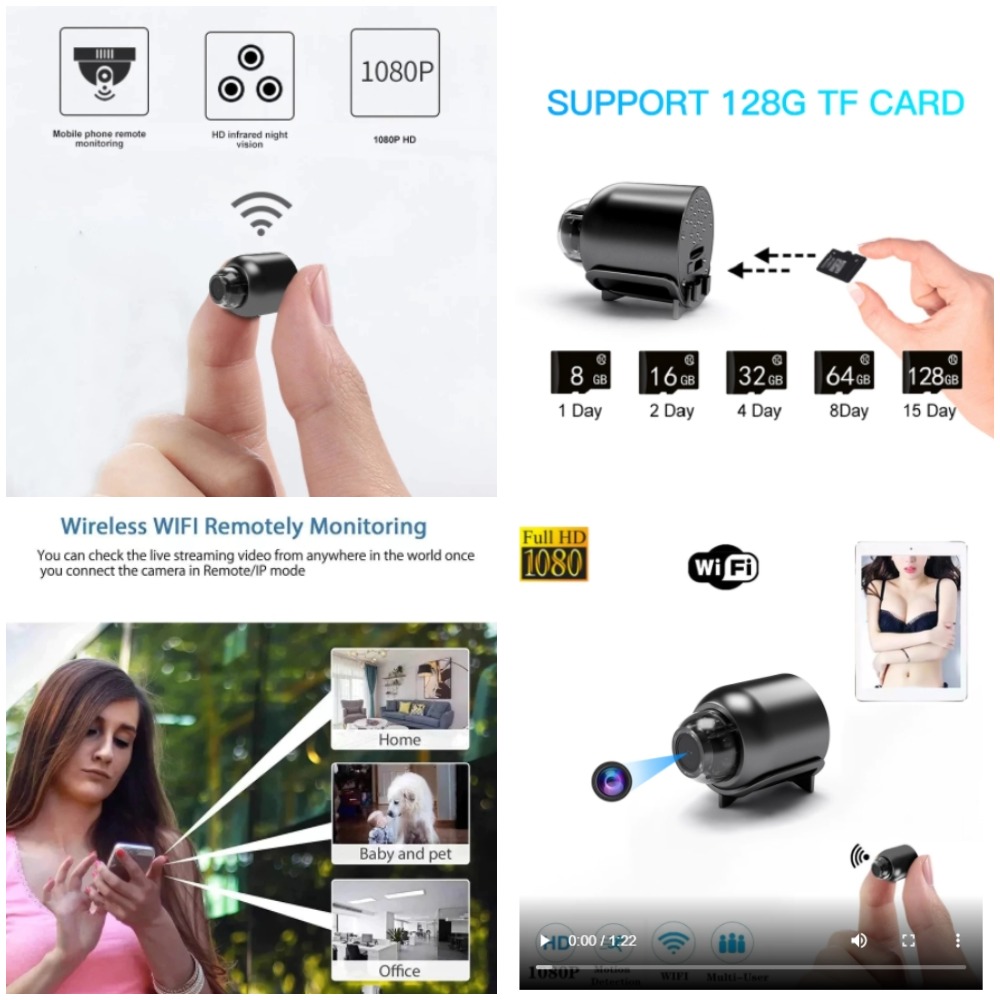
- разрешение – 1080Р;
- поддержка карты – TF 8-128 G (не поставляется);
- автономность – 60 минут;
- интерфейс – Mini USB;
- тип питания – аккумулятор 180 мАч;
- поддержка – Wi-Fi;
- угол обзора – 160 градусов.
Комплектация: кабель для подзарядки, инструкция, картонная упаковка.
QLCXFDX SQ16 – дизайн в стиле домино
Квадратный корпус моет выполнять функцию декора в интерьере или автомобиле. Это предполагает скрытую съёмку. Картинка сохраняет чёткость даже в ночное время. Встроенный датчик автоматически запускает запись. Доставка из Китая занимает 2-5 недель.
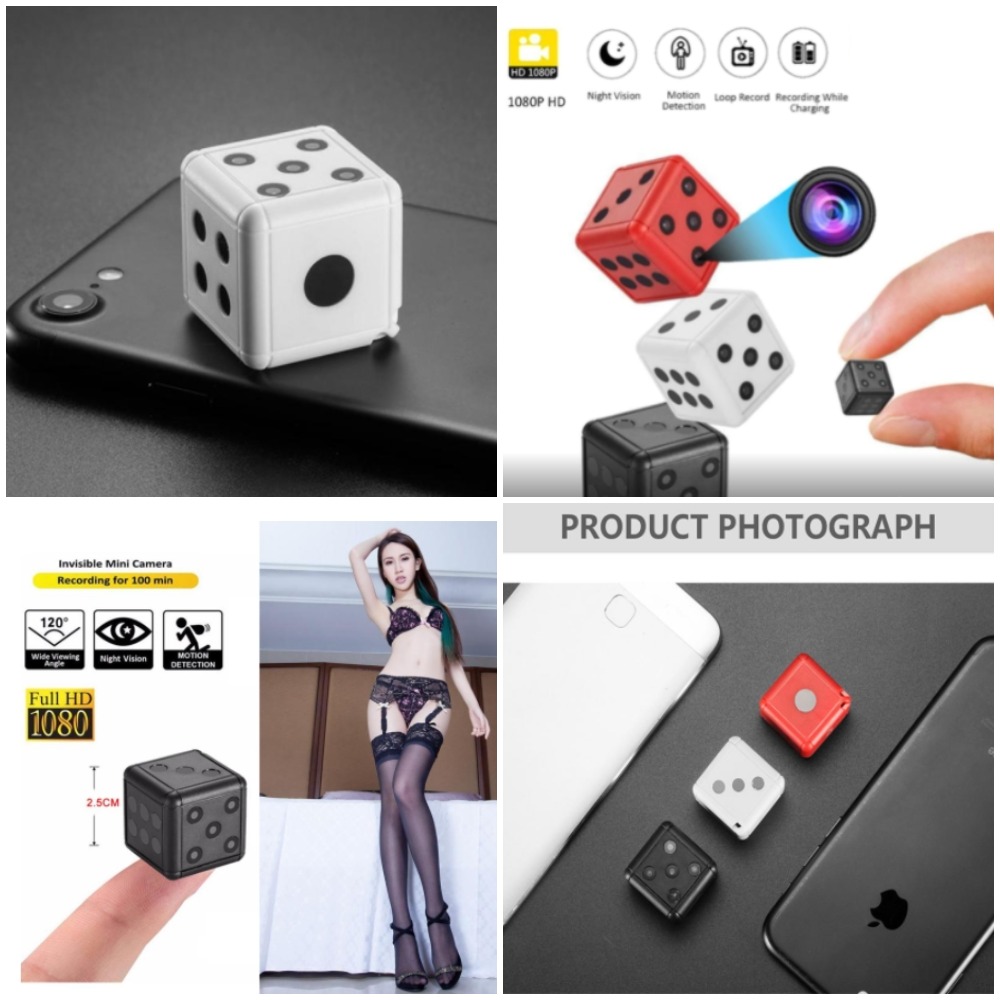
- разрешение – 1920х1080Р;
- поддержка карты – TF 8-32G (не поставляется);
- автономность – 60 минут;
- интерфейс – Mini USB;
- тип питания – аккумулятор 200 мАч;
- панорамность – 120 градусов;
- размер – 2,5х2,5 см;
- вес – 60 г.
Комплектация: кабель для подзарядки, инструкция, картонная коробочка.
Erilles А9 – отличная конспирация
Корпус сделан из прочного пластика. Форма камеры – круглая. Цвет – чёрный. Среди опций: датчик движения, автоматическая запись, ночная съёмка, зацикливание записи и др. Работает устройство при температуре от -10 до +60 градусов. Поддержка Wi-Fi. Объектив – 3,7 мм.

- разрешение – 1920х1080Р;
- поддержка карты – TF 8-128 G (не поставляется);
- автономность – 60 минут;
- интерфейс – Mini USB;
- тип питания – аккумулятор 200 мАч;
- панорамность – 150 градусов;
- размер – 4,5х4,2 см;
- вес – 70 г.
Комплектация: провод для подзарядки, инструкция, картонная упаковка.
XYisfream Н9 – выгодное предложение на Aliexpress
Размер камеры миниатюрный. Тип крепления – магнитный. Устройство оснащено датчиком движения. Видео получается хорошего качества. Компактность позволяет использовать прибор скрыто. Доставка занимает не более 1,5 месяца.
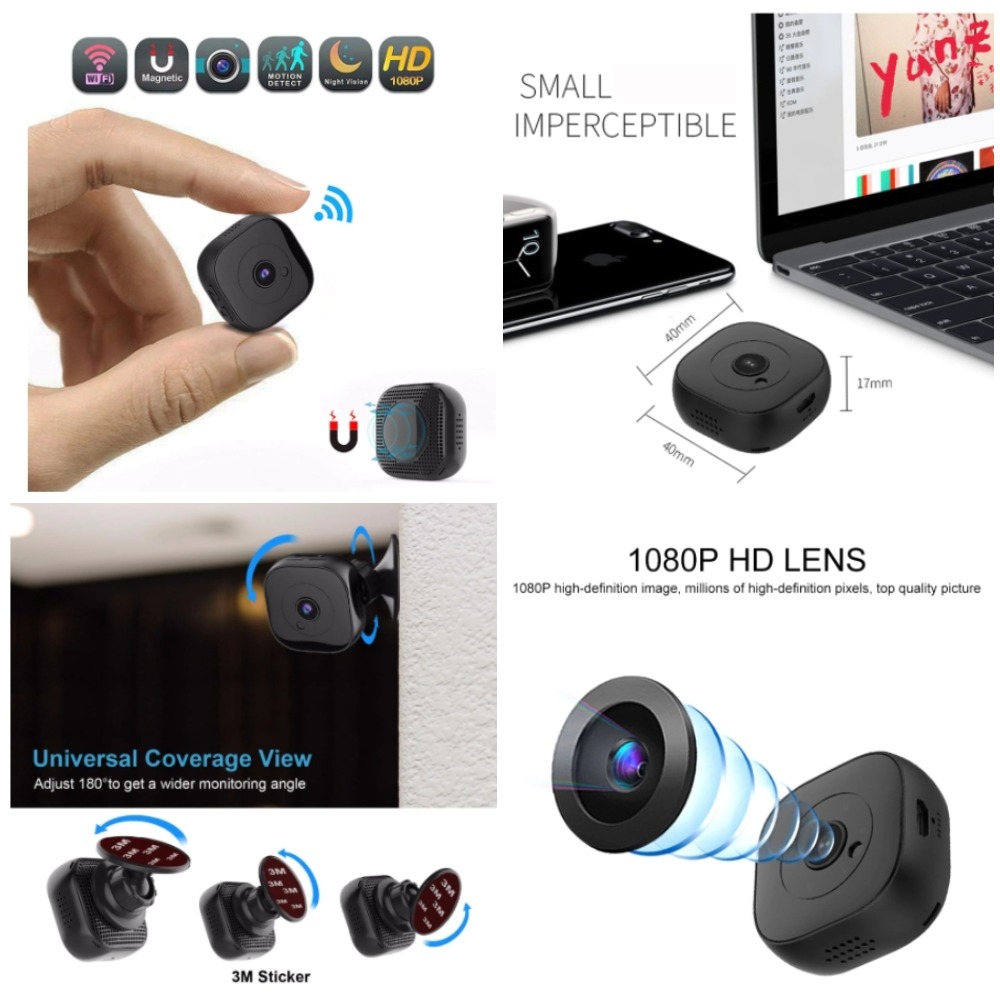
- разрешение – 1960х1080Р;
- поддержка карты – TF 8-64 G (не поставляется);
- автономность – 120 минут;
- интерфейс – Mini USB;
- тип питания – аккумулятор 320 мАч;
- панорамность – 120 градусов;
- размер – 4х4х1,7 см;
- вес – 23 г.
Комплектация: крепление, кабель для зарядки, инструкция (на английском и китайском языке).
LAOFUZI – входит в топ лучших скрытых мини камер
Модель с хорошим диапазоном обзора. Диаметр – 43 мм. Тип крепления магнитный. В своём сегменте это один из лучших вариантов. Изображение получается чёткое. Возможна ночная съёмка. В прибор вмонтирован датчик движения. Запись начинается сразу после улавливания сигнала.
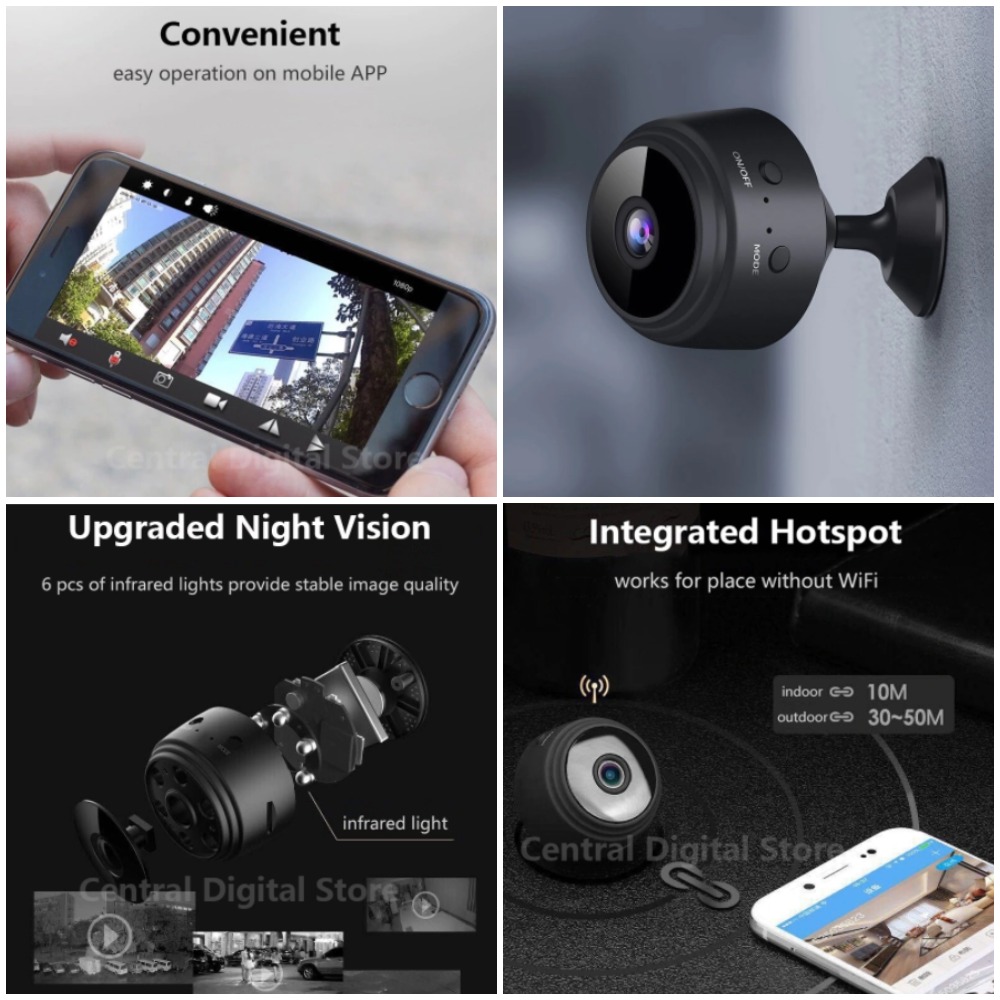
- разрешение – 1080Р;
- поддержка карты – TF 128 G (не поставляется);
- автономность – 45-60 минут;
- интерфейс – Mini USB, Wi-Fi;
- объектив – 2 Мп;
- панорамность – 150 градусов;
- размер – 4,3х3,5х2,5 см;
- формат видео – H.264.
Комплектация: 2 кабеля, крепление, инструкция. Упаковка – картонная коробка.
Centechia А9 – управляется со смартфона или компьютера
Работает устройство через Wi-Fi. При отсутствии связи запись остаётся на карте памяти. Функционал: сигнал тревоги, дневное/ночное видео, датчик движения. Поставляется модель в белом и чёрном цвете. Корпус сделан из алюминиевого сплава.

- разрешение – 1920х1080Р;
- поддержка карты – TF 64 G (не поставляется);
- автономность – 120 минут;
- интерфейс – Mini USB;
- частота – 2,4 ГГц;
- панорамность – 150 градусов;
- размер – 5х4,5х4,5 см;
- формат видео – H.264.
Комплектация: крепление, зарядный кабель, инструкция на английском языке.
Erilles – надёжность и долговечность
Предусмотрено подключение камеры к компьютеру или смартфону. При отсутствии вай-фай информация записывается на карту памяти. Корпус сделан из алюминиевого сплава. Имеется вмонтированный датчик движения. Пробор подаёт сигнал тревоги. Поставляется в надёжной упаковке. При транспортировке товар не повреждается.
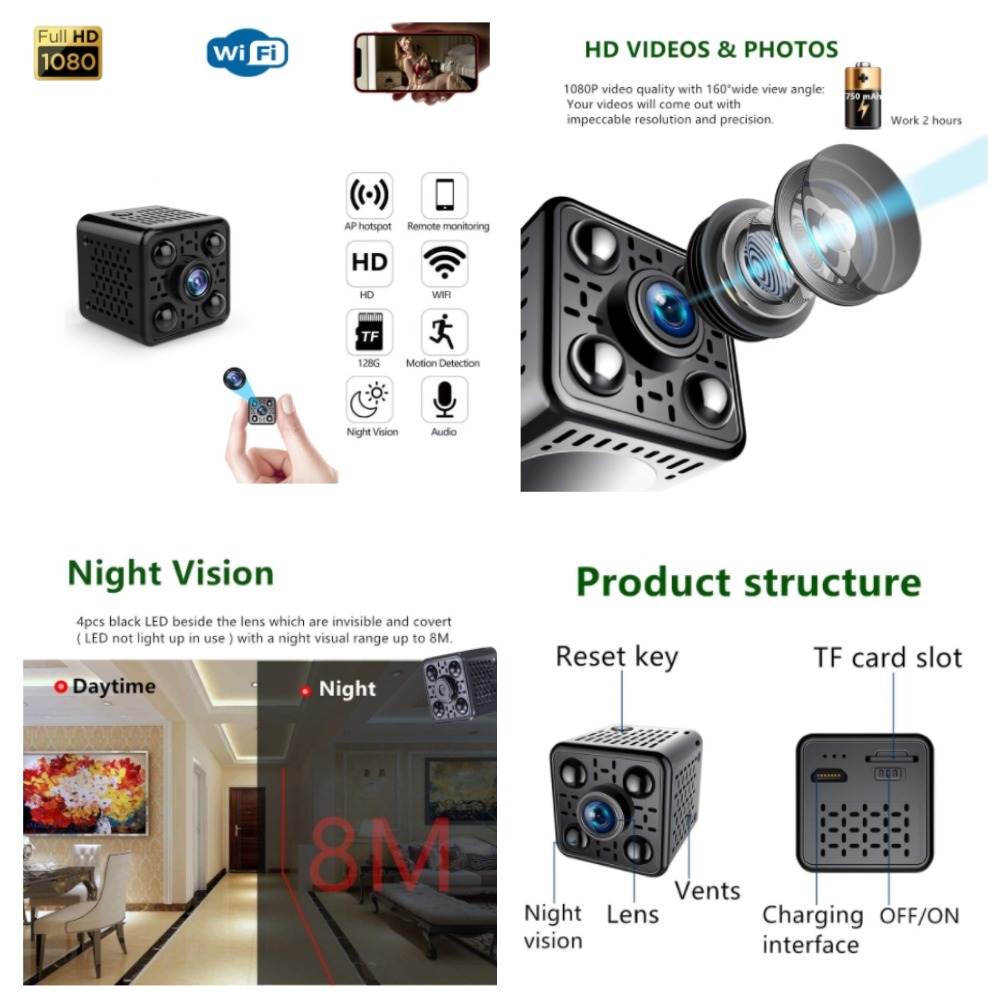
- разрешение – 1080Р;
- поддержка карты – TF 128 G (не поставляется);
- аккумулятор – 750 мАч;
- интерфейс – Mini USB, Wi-Fi;
- видимость в ночное время – до 8 м;
- панорамность – 160 градусов;
- размер – 3,4х3 см;
- формат видео – H.264.
Комплектация: кабель подзарядки, крепление, инструкция (китайский и английский языки).
Factory Direct Collected А9 – лучшие аксессуары для видеонаблюдения
Модель предлагается только в чёрном цвете. На Али камера пользуется большой популярностью. Это обусловлено высокими техническими параметрами и возможностью эксплуатировать в широком диапазоне температур (от -10 до +60 градусов).

- разрешение – 1080Р;
- поддержка карты – TF 128 G (не поставляется);
- объектив – 2 мм;
- тип крепления – навесной кронштейн;
- интерфейс – Mini USB, Wi-Fi;
- видимость в ночное время – до 10 м;
- панорамность – 180 градусов;
- размер – 4,4х4,4х2,4 см.
Комплектация: крепление с поворотным механизмом на 360 градусов, два кабеля, бокс.
Hidden Spied Ker XD Mini Camcorder – один из лидеров продаж
Продавец предлагает два варианта комплектации модели: с аккумулятором и без него. Запись циклическая, настройки простые. Пишет видео днём и ночью. Изображение получается чёткое даже без яркого освещения. Запись включается автоматически после реагирования датчика движения.

- разрешение – 1080Р;
- поддержка карты – TF/микро SD (не поставляется);
- интерфейс – Mini USB;
- видимость в ночное время – до 5 м;
- панорамность – 150 градусов;
- размер – 2,9х2,9х1,1 см.
Комплектация: камера + USB-кабель + инструкция.
Проводная миникамера
REDEAGLE – аналоговый высокочувствительный сигнал
Назначение – уличная съёмка. Модель относится к классу устройств с низким энергопотреблением. Имеет высокий уровень водо- и пыленепроницаемости. Прибор совместим с любыми мониторами. Корпус сделан из металла и АВС пластика. Форма – цилиндрическая.

- защита – IP67;
- уровень шума сигнала – 48 дБ;
- питание – 12В (постоянный ток);
- угол обзора – 100 градусов;
- тип сенсора – CMOS;
- цвет – чёрный.
Особенности: камера не имеет аудио выхода, установка предусматривает крепление на метизы, отсутствие направляющей линии.
SECLINK P7 – универсальный интерфейс
Функциональность: датчик движения, дневная/ночная съёмка, сигнал тревоги. Пробор подключается к компьютеру или смартфону. Имеется опция дистанционного управления, просмотра записи. Конструкция включает гибкую стойку, на которой размещён объектив. Угол обзора изменяется за секунду в нужном направлении.

- аккумулятор – 230 мАч;
- питание – USB;
- объектив – 3,6 мм;
- линза – 14 мм;
- цвет – чёрный.
Особенности: Wi-Fi, USB, регулируемый угол панорамы, дистанционное воспроизведение видео, минимальная вероятность ложного срабатывания.
JOZUZE, HD D30 – для получения первого опыта
Продавец предлагает разные варианты комплектации (с картой памяти, без неё и др.). Конструкция сборная, состоит из микро-камеры, закреплённой на шнуре, блока питания, тонких проводов. Разрешение 1080Р. Запись идёт только на карту (до 32 Гб) или смартфон, если на гаджете установлено специальное приложение. Поставляется в картонной упаковке. Доставка – 2-6 недель.

- чёткость – 720 P;
- угол обзора – 100 градусов;
- тип сенсора – CMOS;
- цвет – чёрный.
Особенности: нет циклической записи, настройки не сохраняются, изображение 2К.
LUOKA SG601 – портативная установка
Устройство поддерживает карту памяти (до 128 Гб). Данные синхронизируются через Wi-Fi. Для удалённого доступа предусмотрено специальное предложение. Главным преимуществом считается автономный режим. Поставляется модель в картонной упаковке. Доставка быстрая.

- мобильный софт – есть;
- питание – аккумулятор 5000 мАч;
- автономность – 4 часа;
- разрешение – 1080Р;
- поворот камеры – 360 градусов;
- цвет – чёрный.
Особенности: опора без необходимости вкручивания метизов, поворотный кронштейн, работа + зарядка 24/7, Wi-Fi.
FAFK XJD-105C – стабильная работа
Тип конструкции – мини глазок. Модель поддерживает карту памяти. Максимальный объём – 128 Гб. Функционал: удалённый просмотр, Wi-Fi, подключение к компьютеру, смартфону, видео/фото съёмка. Поставляется с кабелем длиной 1 м, инструкцией, подарочной коробкой. При транспортировке товар не повреждается. Доставка – в течение 2-5 недель.

- угол обзора – 170 градусов;
- интерфейс – Wi-Fi;
- диаметр – 22 мм;
- питание – 5В (постоянный ток);
- разрешение – 1920х1080Р;
- размер – 9х2,2 см;
- цвет – чёрный.
Особенности: качество изображения, панорамность, хорошая видимость даже при плохом освещении.
Заключение
В обзоре рассмотрены лучшие мини-камеры. Каждая получила от пользователей высокую оценку. Наибольшее количество заказов у модели Factory Direct Collected А9 (более 36 тысяч).
Источник
NEW — Wi-Fi Smart Мини Камера. Беспроводная портативная скрытая мини ip маленькая камера видеонаблюдения wifi для скрытого наблюдения дома, в офисе, в квартире, в магазине, в машине, как видеоняня или радионяня, безопасность для детей, детская камера. Прямой эфир на смартфон. Установите видеорегистратор в любом месте, скрытый дизайн делает её незаметной. Обзор на Ютуб канале — ALIWESTCOM US.Кратко о новой модели домашней вайфай айпи видеокамере слежения:- видео камера для съемки видео со звуком работает с wi fi и без- цифровая секретная видео камера usb работает с SD картой и без, если требуется только онлайн трансляция- микро SD карты 8-128 GB, рекомендуем SanDisk- автономная камера с аккумулятором- запись во время зарядки- круглосуточное видеонаблюдение 24 часа — регистратор ночного видения c датчиком движения- приложение в Play Market и App Store для Android и iOS- обзор 150 град- сигнал Тревоги — удаленная фотосъёмка и видеозапись- простая инструкция и обзоры на русском языке.
| Дистанция ночной съемки | 3 м |
|---|---|
| Вес с упаковкой (кг) | 0.19 кг |
| Диапазон ночного видения | 7 м |
| Вес без упаковки (кг) | 0.05 кг |
| Высота предмета | 4 см |
| Глубина предмета | 4 см |
| Ширина предмета | 4 см |
| Ширина упаковки | 7.5 см |
| Высота упаковки | 7 см |
| Длина упаковки | 9 см |
| Исполнение камеры видеонаблюдения | домашняя камера видеонаблюдения, Видеоняня, камера видеонаблюдения с режимом ночной съемки |
| Возможность крепления на стену | да |
| Страна производства | Китай |
| Видеоформат | MP4 |
| Комплектация | Камера 1 шт., Гибкий держатель 1 шт, ИНСТРУКЦИЯ НА РУССКОМ ЯЗЫКЕ 1 ШТ, Крепеж — 1 компл, USB — Micro USB кабель для зарядки — 1 шт |
